
Samsung ekran görüntüsü alma işlemini telefonun tuşları, kaydırarak veya Bixby ile kolaylıkla yapabilirsiniz.
Samsung cihazınızda kolaylıkla ekran görüntüsü alabilir, kaydedebilir ve alınan ekran görüntüsünü paylaşabilirsiniz.
Bunun yanı sıra alınan ekran görüntüsü üzerine yazı yazabilir, görüntüyü kırpabilirsiniz. Alınan ekran görüntülerini ayrıca Galerinizde görüntüleyebilirsiniz.
Samsung ekran görüntüsü alma
Samsung cihazlar ekran görüntüsü almak için bize 3 kolay yol sunuyor. Samsung ekran görüntüsünü:
- Tuşlarla
- Kaydırarak
- Bixby ile alabilirsiniz.
Tuşlarla ekran görüntüsü alma
Samsung telefonda tuşlarla ekran görüntüsü almak için;
- Ekran görüntüsünü yakalamak istediğiniz ekranı seçin.
- Ardından, Güç düğmesiyle birlikte Sesi kısma düğmesine aynı anda basın.
- Bir deklanşör sesi duyduktan veya çekilen ekranı gözlemledikten sonra galerinizde ekran görüntüsünü bulabilirsiniz.

Kaydırarak ekran görüntüsü alma
Samsung telefonda avuçiçi ile yani kaydırarak ekran görüntüsü almak için;
- Ayarlar > Hareketler ve İşaretler > Ekranı yakalamak için avuç içinizle kaydırın yolunu izleyin ve aktifleştirin.
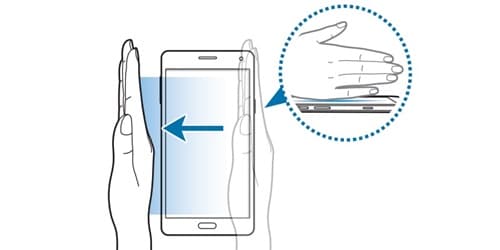
Bixyby ile ekran görüntüsü alma
Samsung telefonda Bixby ile ekran görüntüsü almak için;
- Telefonun yan düğmesini kullanarak Bixby’yi açın veya “Hey Bixby” deyin..
- Bixby açıldığında “ekran görüntüsü al” komutunu verin.
- Ekran görüntüsü galerinize kaydedilecek.
Bixby yönteminin eksisi anında düzenleme ve paylaşma olmamasıdır. Bununla birlikte “ekran görüntüsü alıp Twitter’da paylaş” da diyebilirsiniz.
Samsung telefonda ekran görüntüsü her zaman Galeriye kaydedilir. Galeriye girdiğiniz zaman burada “Screenshot” isimli bir albüm göreceksiniz. Ekran görüntülerinin hepsi buraya kaydedilir.
Samsung test kodunu kullanarak Samsung ekran testi (ölü piksel testi), Samsung dokunmatik ekran testi yapabilirsiniz.